Después de que haya configurado sus productos y ofertas, le recomendamos que compruebe su configuración. Es mejor verificar el acceso a la capacitación en un nuevo usuario de prueba que anteriormente no tenía compras o acceso a esta capacitación en la cuenta.
El método de verificación depende de lo que reciba el usuario después del pago, es decir, de la configuración del producto. Consideremos más de cerca a cómo verificar todo correctamente.
1. Agregación de un usuario de prueba y realización del pago en un pedido de prueba
2. Comprobación de la compra de un producto con acceso a capacitación
3. Comprobación de la compra de un producto con membresía en un grupo
4. Comprobación de la compra de un producto con un código promocional
5. Comprobación de la compra de un producto con carga al saldo o saldo virtual
1. Agregación de un usuario de prueba y realización del pago en un pedido de prueba
Agregue un nuevo usuario a la cuenta utilizando uno de los métodos descritos en este artículo y cree un nuevo pedido para él. Se puede generar un pedido desde la tarjeta de usuario (Fig. 1) o en la sección "Pedidos" (Fig. 2).
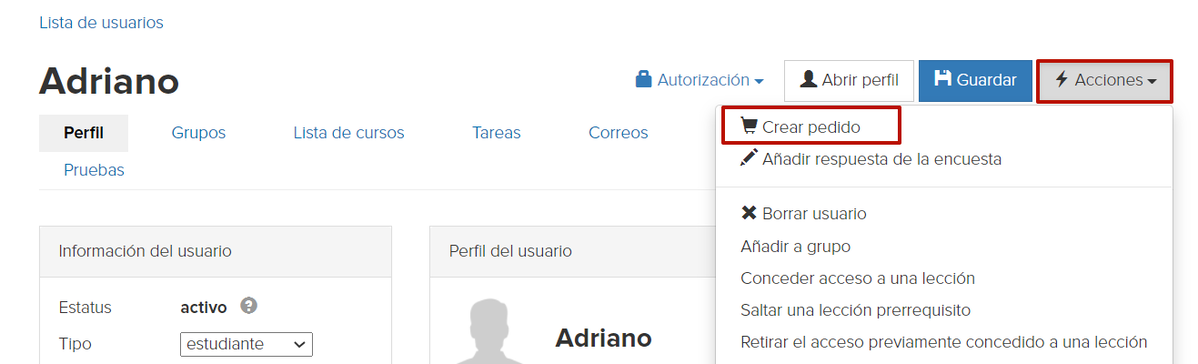
Fig. 1
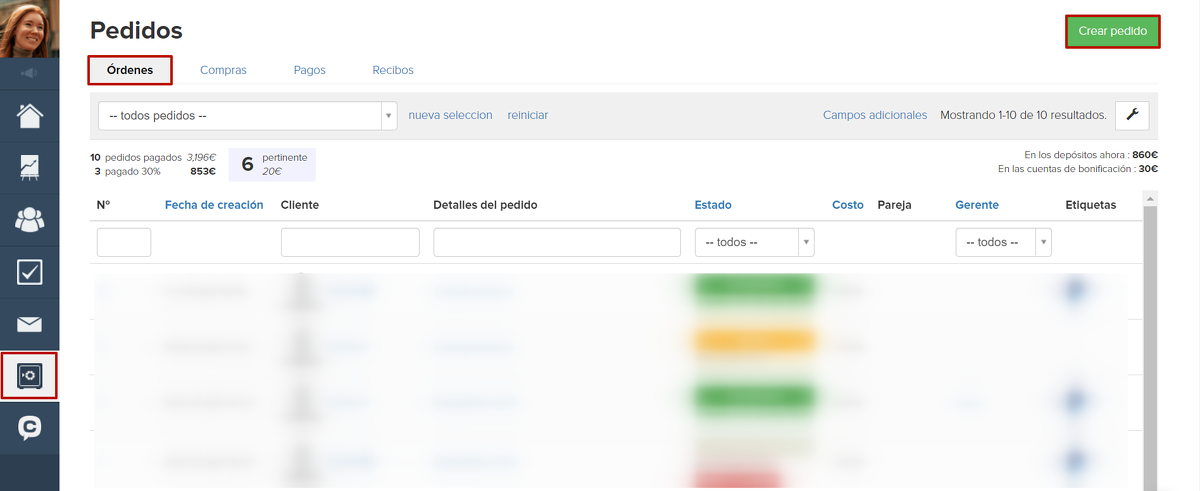
Fig. 2
Además, puede utilizar la página del sitio donde colocó el formulario para vender su producto: en este formulario, simultáneamente registrará un nuevo usuario de prueba y creará un pedido para él.
Debe completar el formulario en el navegador donde no ha iniciado sesión en su cuenta con su perfil de administrador. O puede utilizar el modo "Incógnito" o una ventana privada en el navegador (Fig. 3).
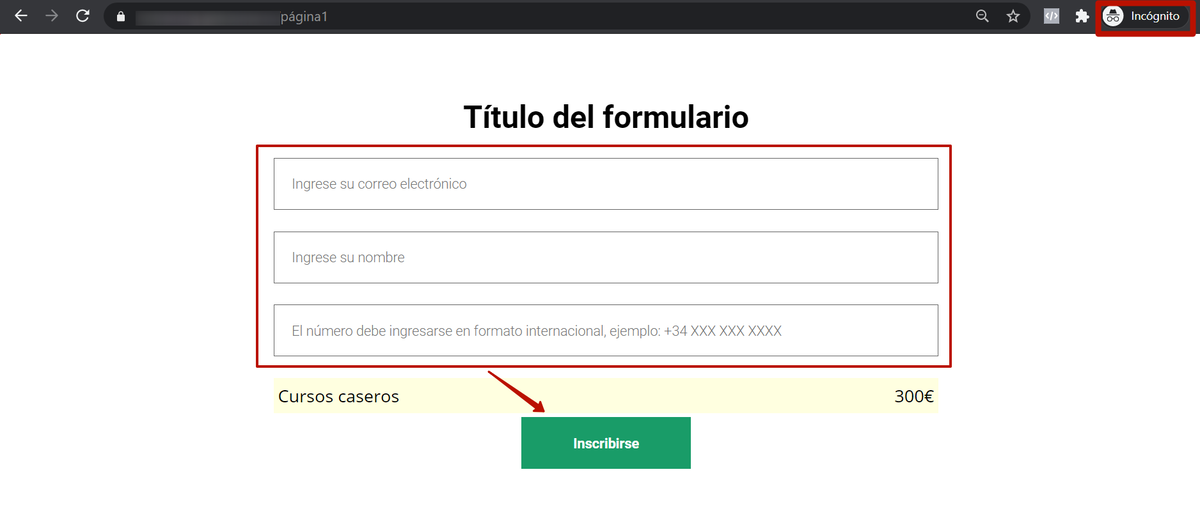
Fig. 3
En la sección "Pedidos", abra una tarjeta de pedido de prueba haciendo clic en su ID o en el contenido del pedido (Fig. 4) y realice un pago en ella. También puede cambiar el precio del pedido a 0 rublos.
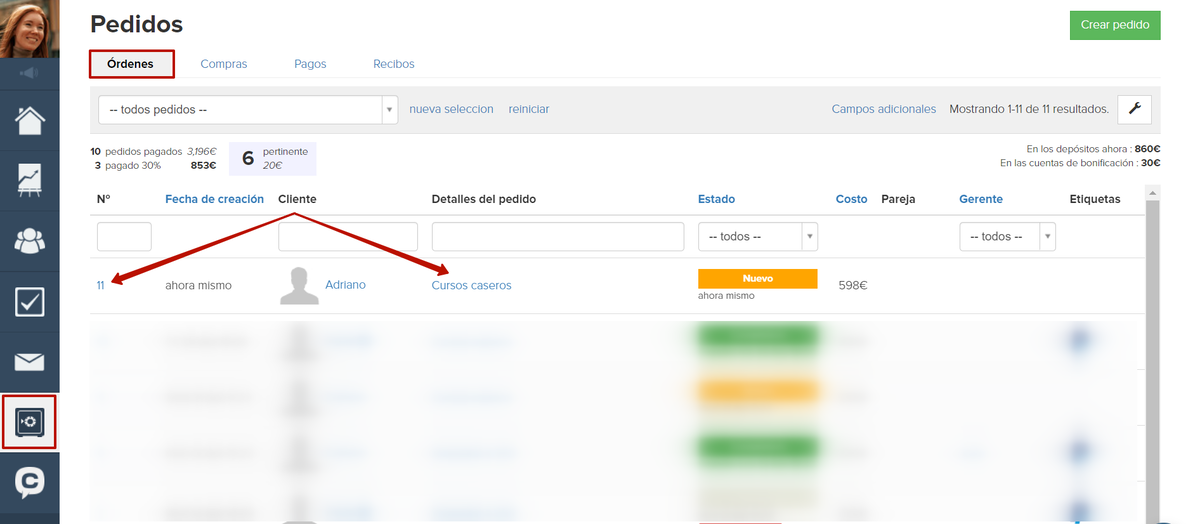
Fig. 4
En ambos casos, tras guardar el pedido recibirá el estado “Completado” y la compra aparecerá en él (Fig. 5).
La compra tiene los siguientes parámetros:
1 — Número de la compra y nombre del producto (Fig. 6). Puede hacer clic en este enlace para abrir una tarjeta de compra con más detalles.
2 — Estado de compra. El estado "Activo" significa que el usuario actualmente tiene acceso al producto.
3 — Fecha de inicio y finalización de la compra. El estado de la compra también está determinado por estas fechas. Se toma estas fechas de la configuración de la oferta (Fig. 7).
4 — Lo que proporciona la compra, es decir, lo que obtiene el usuario después de pagarla. Se toma esta información de la configuración del producto (Fig. 8).
5 — El precio de compra. Definido como la suma de los valores de los pedidos asociados con esta compra.
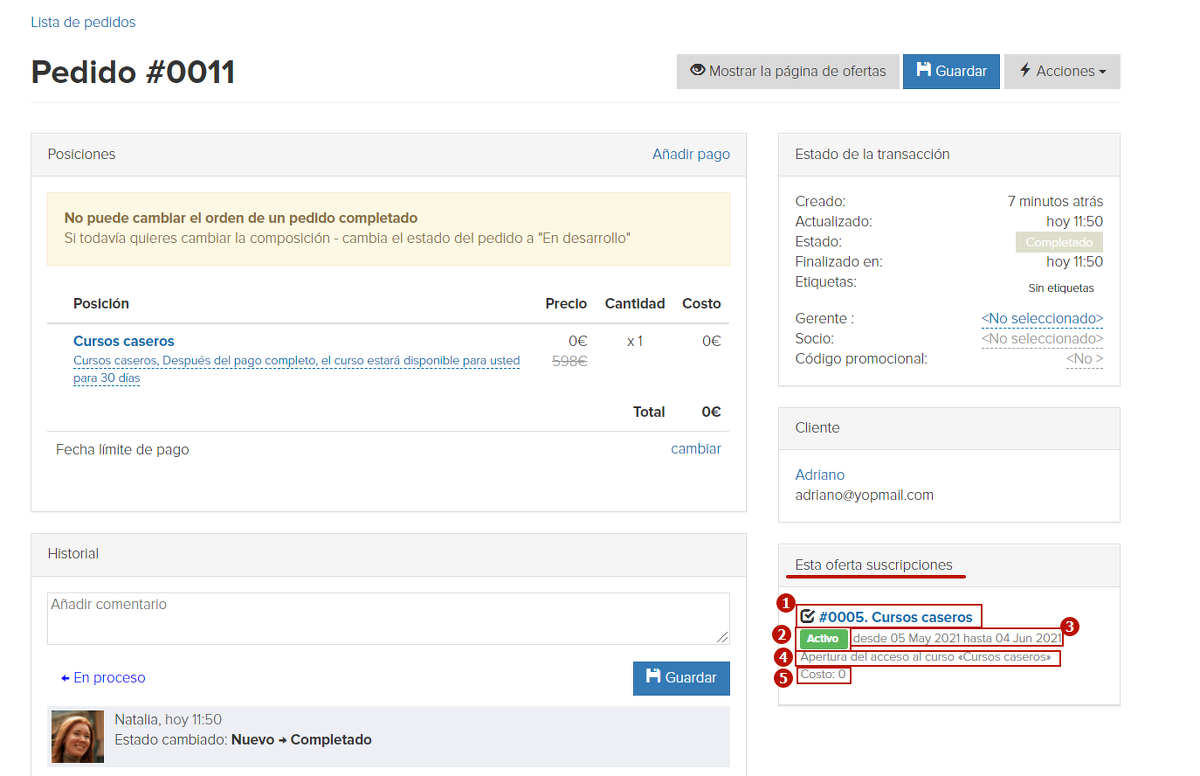
Fig. 5
Fíjese atención que después de probar la configuración, se puede eliminar los pedidos de prueba para que no se tengan en cuenta en las estadísticas.
2. Comprobación de la compra de un producto con acceso a capacitación
Si el producto proporciona acceso a la capacitación y la oferta contiene alguna configuración para la capacitación (Fig. 9), entonces en la tarjeta de compra del bloque "Para gerente" habrá información sobre las condiciones en las que el usuario realiza la capacitación. (Fig. 10). Por ejemplo, información sobre las lecciones de parada deshabilitadas, la posibilidad de ver las respuestas de otras personas, la asignación de un profesor responsable, etc.
Si la compra proporciona acceso a la capacitación, puede iniciar sesión en su cuenta como usuario de prueba y verificar si recibió acceso a la capacitación de acuerdo con los términos de la compra. Para hacerlo, puede iniciar sesión en su cuenta personal con su nombre de usuario y contraseña. Una forma más conveniente y rápida es iniciar sesión como este usuario en modo administrador, para ver su cuenta personal de la misma manera que él la ve.
Al ir a la sección "Enseñanza", puede verificar que el usuario de prueba tiene acceso a las capacitaciones y lecciones necesarios de acuerdo con la configuración de su compra. Por ejemplo, se han cancelado las restricciones a las lecciones de parada (Fig.11), solo están abiertas las lecciones marcadas como test drive (si se indica en la propuesta), cuando se envía la respuesta se asigna al profesor responsable (Fig.12) etc.
3. Comprobación de la compra de un producto con membresía en un grupo
Si el producto proporciona membresía en un grupo, entonces la compra agregará al usuario al grupo correspondiente. Además, si la oferta está limitada por el tiempo y el acceso al producto no se abre inmediatamente después del pago (Fig. 13), entonces la compra tendrá el estado de acceso "No iniciada" (Fig. 14). Cuando llegue el tiempo especificado en la configuración de la oferta, el usuario se agregará automáticamente al grupo requerido (Fig. 15), y una vez transcurrido este tiempo, será eliminado (Fig. 16).
4. Comprobación de la compra de un producto con un código promocional
Si el producto proporciona un código promocional personalizado para un descuento en la promoción (Fig. 17), luego de pagar el pedido, el usuario de prueba tendrá un código promocional para esta promoción en su cuenta personal en la sección "Mis compras" - "Mis códigos de promoción" (Fig. 18). Si crea un pedido para un producto u oferta que participa en la promoción y aplica este código promocional en él, entonces el usuario de prueba recibirá un descuento en las condiciones especificadas en la promoción (Fig. 19). Además, se puede transferir a otro usuario este código de promoción.
5. Comprobación de la compra de un producto con carga al saldo o saldo virtual
Si el producto proporciona una carga al saldo (es decir, la carga a un depósito, Fig.20) o un saldo virtual (es decir, la carga a una cuenta de bonificación, Fig.21), entonces se utiliza una oferta a un precio de 1 rublo para venderlo. La configuración "Cantidad" se agrega al formulario de venta, con la ayuda del cual el usuario establece el monto del cargo (Fig. 22). Después de pagar del dicho pedido, el monto especificado se acreditará a su cuenta de depósito o bonificación.
Para comprobar si estos fondos están disponibles para el usuario, puede iniciar sesión en su cuenta personal. Los fondos sobre los saldos serán visibles en las secciones "Perfil" y "Mis compras" (Fig. 23), y también se tendrán en cuenta al pagar los próximos pedidos (Fig. 24).

inicie sesión, por favor